by Alan , yi jung Lai
說明:
1. 請先確認手機或平板或筆記型電腦的無線網卡是否有支援802.11a / b / g / n 此規格,方有支援5G / 2.4G 無線上網,一般無線網卡如支援802.11 b / g / n 的話,只能用2.4G 無線上網
2. 當無線寬頻路由器使用預設的「啟用自動頻道掃描」,設備會自動使用目前環境中無線干擾較低,無線收訊品質較佳的頻道做無線傳輸使用。
此外,當無線寬頻路由器自動選用的5GHz頻段,是在您使用的5GHz 網卡或行動裝置不支援5GHz的頻段中時,5GHz 接受端裝置嘗試無線連線時就會無法搜尋到5GHz的SSID。
如果您要進一步了解您使用的5GHz 接收裝置支援那些5GHz頻段,請洽設備原廠詢問。
或至NCC網站查詢。(限台灣地區正式販售的硬體設備)
https://nccmember.ncc.gov.tw/Application/Fun/Fun016.aspx 選擇左側「資料查詢」→ 「型式認證資料查詢」
在「型式認證號碼」欄位輸入NCC認證的字號,並輸入確認碼後按下查詢 按鈕。
或在「型號」欄位輸入產品型號,並輸入確認碼後按下查詢 按鈕。
開啟「審驗合格證明圖檔」查詢。
 目前台灣開放可使用5GHz有四個頻段:
目前台灣開放可使用5GHz有四個頻段:
Band2: 5250MHz~5350MHz
CH52、CH56、CH60、 CH64
Band3: 5470MHz~5725MHz
CH100、CH104、 CH108、CH112、CH116、CH120、CH124、CH128、 CH132、CH136、CH140
Band4: 5725MHz~5850MHz
CH149、CH153、 CH157、CH161、CH165
NCC 於104年初公告 NCC「開放 5150~5250MHz band 的申請」
Band1: 5150MHz~5250MHz
CH36、CH40 、CH44、CH48
示範機種:
DIR-810L 硬體:A1 韌體:1.01版
SAMSUNG i9300 (S3)智慧型手機 Android 版本:4.1.2
iPad ios 版本:7.0.4
設定步驟 :
 將無線寬頻路由器無線頻道設定為 Band4 的頻道
將無線寬頻路由器無線頻道設定為 Band4 的頻道
針對無法搜尋到5G無線訊號 與 能搜尋到5G無線訊號輸入無線密碼後,卻會顯示「無法加入網路」

使用舊webUI產品型號
1. 網址輸入192.168.0.1 登入DIR-810L,使用者名稱: admin,密碼:無,點選登入
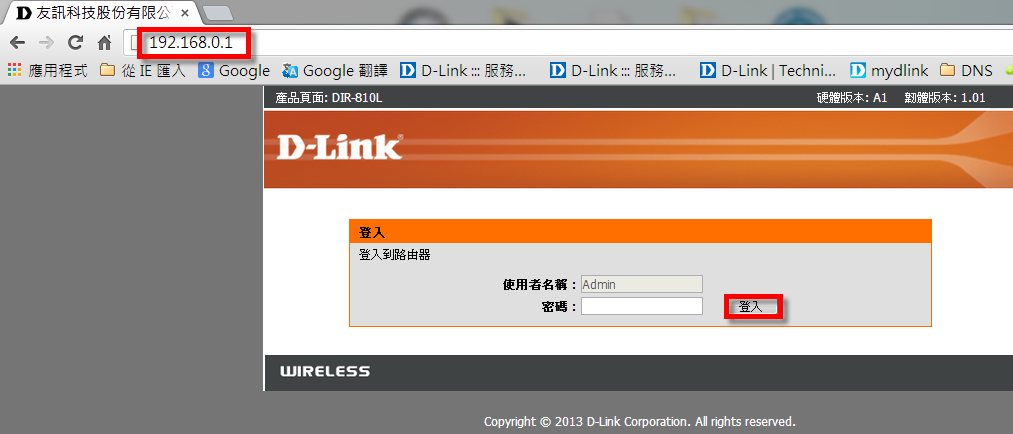
2. 點選「進階設定」→「WI-FI防護設定」→「取消啟用勾選」→「儲存設定」
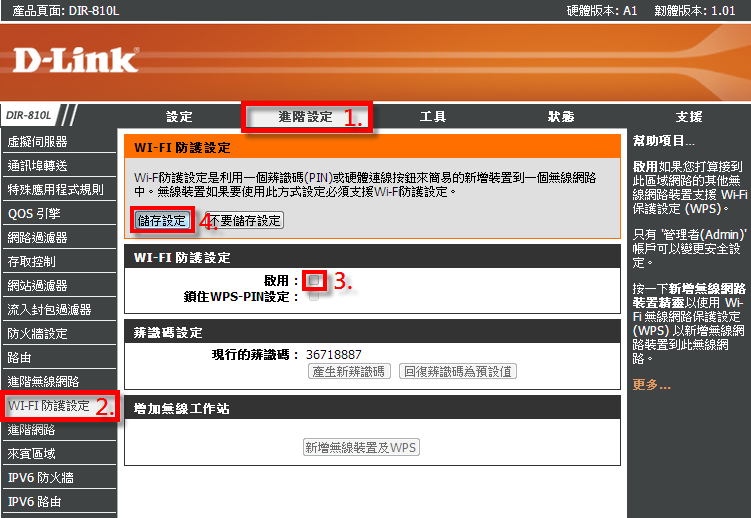
3.點選「設定」→「無線設定」→「手動設定無線網路」

4. 點選「取消勾選-啟用自動頻道掃描」→「點選無線頻道」→點選「3碼以上的5G頻道」→「儲存設定」
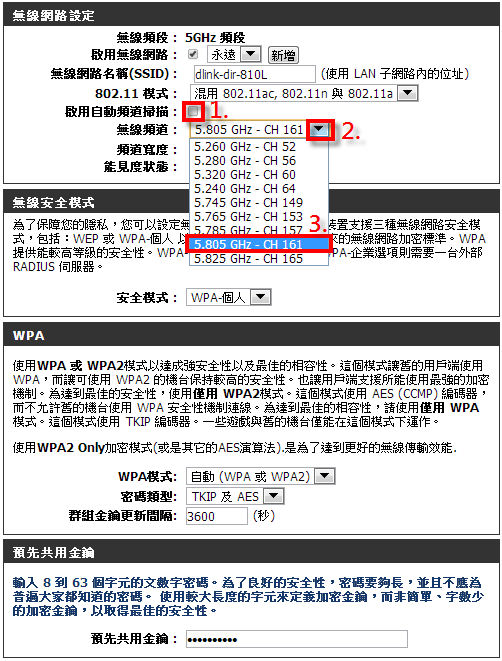
使用新webUI(圖形化介面)
1. 點選 基本設定 > 無線網路
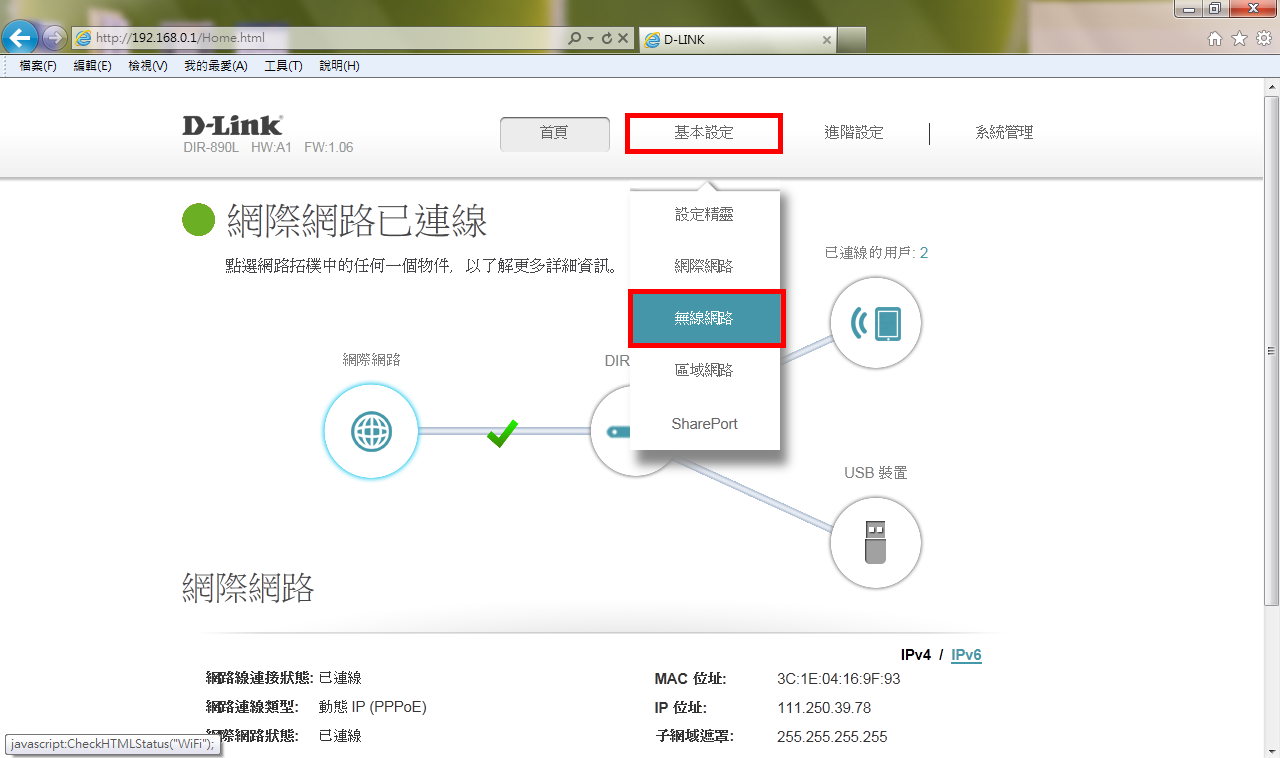
2. 請先關閉"Smart Connect,於5GHz 設定一固定頻道使用(例如:157),按下儲存完成設定
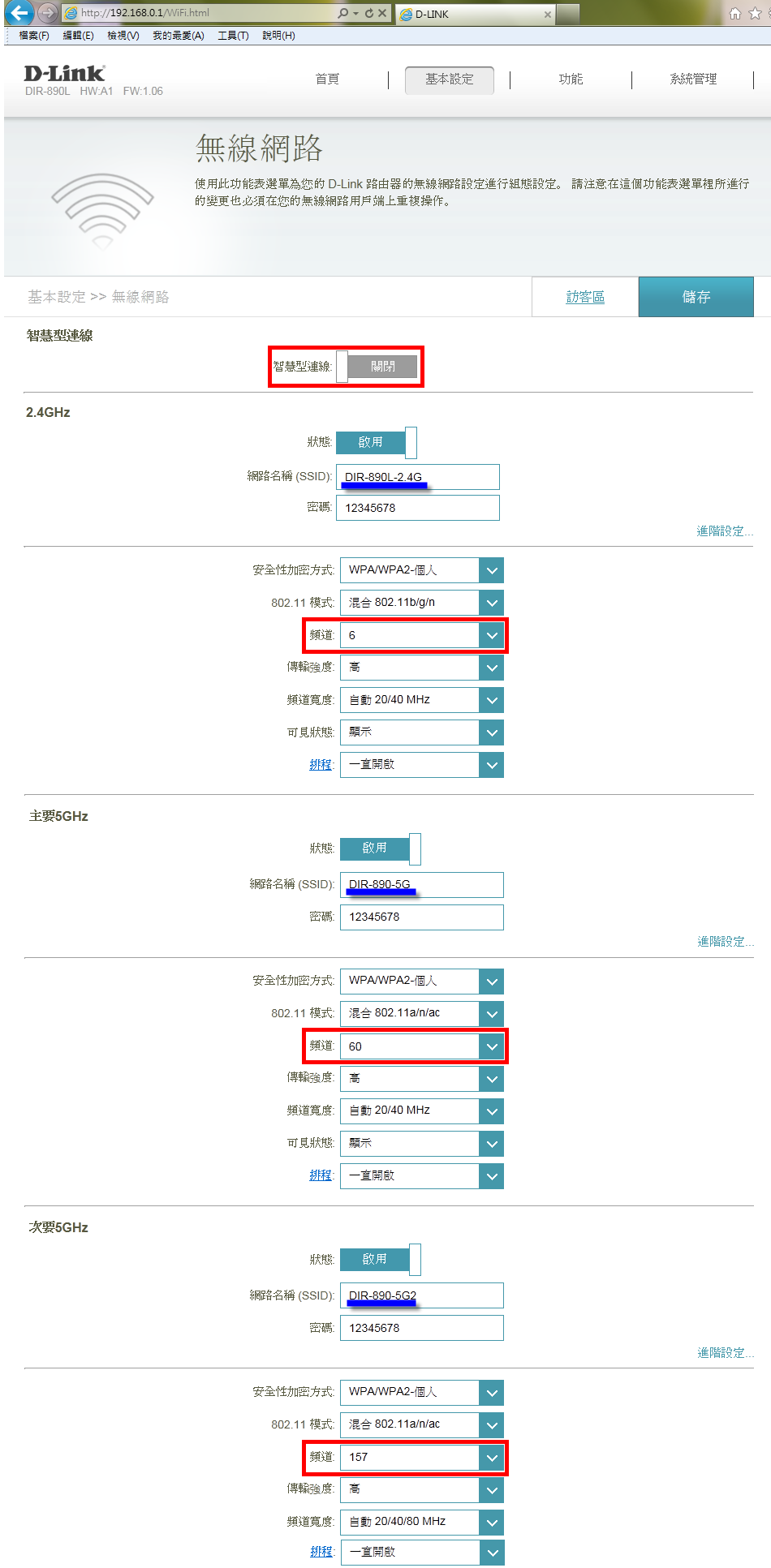
驗證:
1.請先重新啟動手機或平板的無線網路,再測試無線連線無線分享器,確認是否能搜尋到此5GHz無線訊號
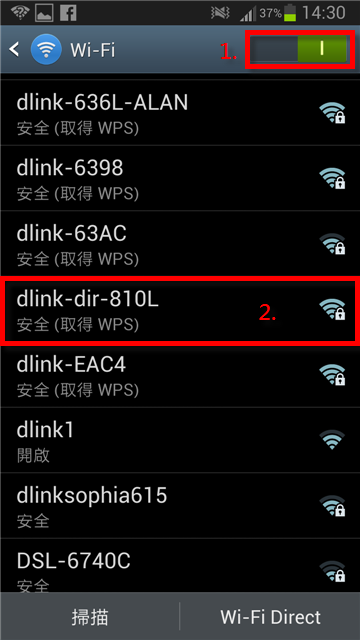
2. 測試結果,無線連結顯示「已連線」,代表已成功無線連線,並確認是否有收到配發來的IP位址,並能正常上網
